Nguyên liệu :
- Head (no. 6)
- Sea – darkrose42-stock
- Sky – resurgere
- Waterfall – flynn-the-cat
- Hinge – kiyoi-stock
- Water splash – seductive-stock
- Big dolphin – zeds-stock
- Small dolphin – greeneyezz-stock
- Big birds 1 – viperkid89
- Big birds 2 – della-stock
- Small birds – grannysatticstock
- Water textures – deviantart
- Glitter texture – frozenstarro
- Water splash brushes – down cái nào cũng đc
- Head (no. 6)
- Sea – darkrose42-stock
- Sky – resurgere
- Waterfall – flynn-the-cat
- Hinge – kiyoi-stock
- Water splash – seductive-stock
- Big dolphin – zeds-stock
- Small dolphin – greeneyezz-stock
- Big birds 1 – viperkid89
- Big birds 2 – della-stock
- Small birds – grannysatticstock
- Water textures – deviantart
- Glitter texture – frozenstarro
- Water splash brushes – down cái nào cũng đc
OK ! ta bắt đầu TUT :
Bước 1 : Dùng Pentool cắt cái đầu ra như hình thế này...
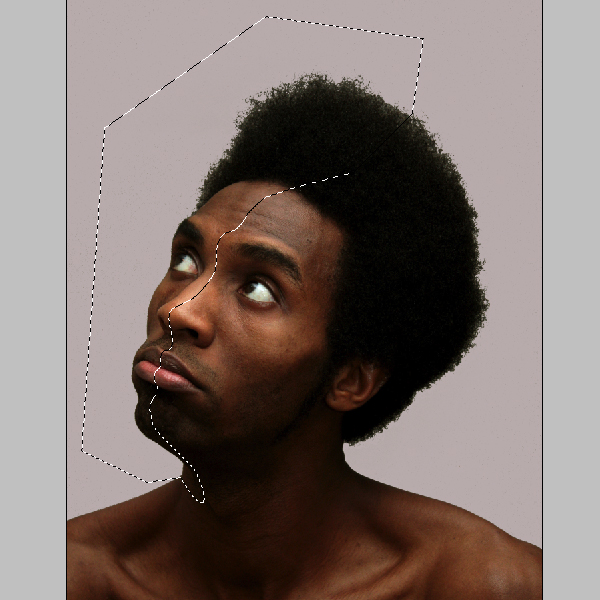
Vào Select-Color range cắt cái đầu ra riêng khỏi Background
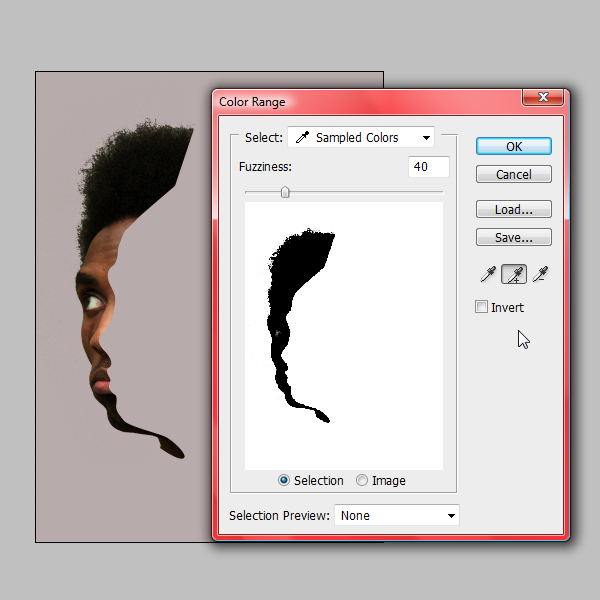
Bước 2 : Lại dùng Pentool vẽ 1 Layer Shape với mã màu như hình
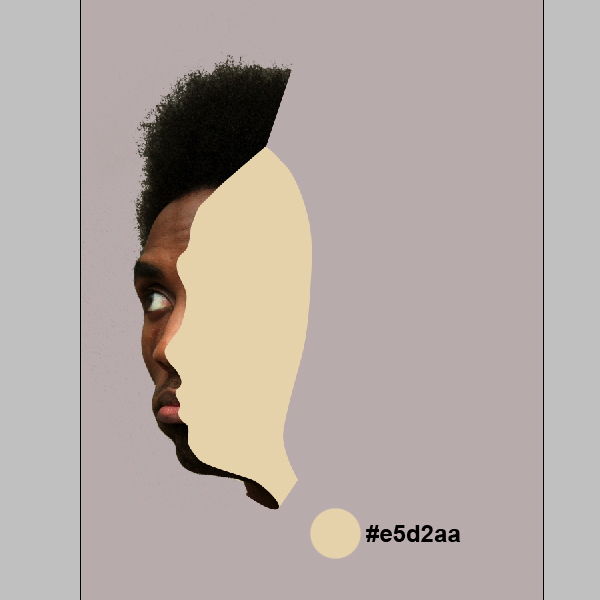
Xong rùi vẽ tiếp 1 hình nhỏ ở trong nữa nhé các bạn

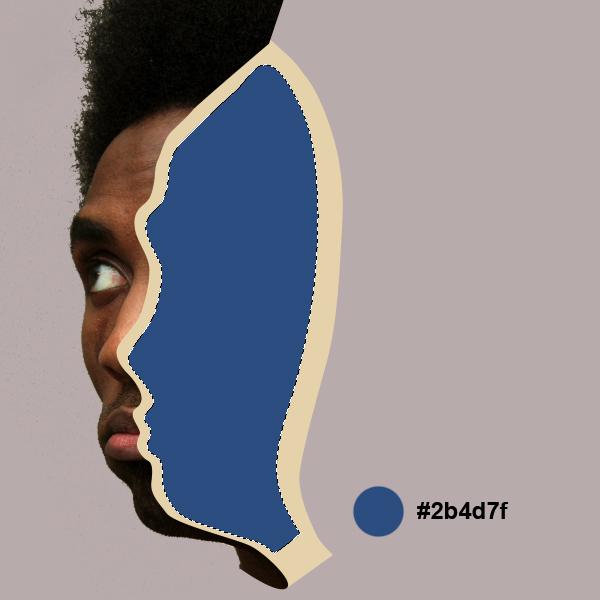
Bước 3 : Dùng texture Sky và Sea ta down ở trên đặt vào hình thôi

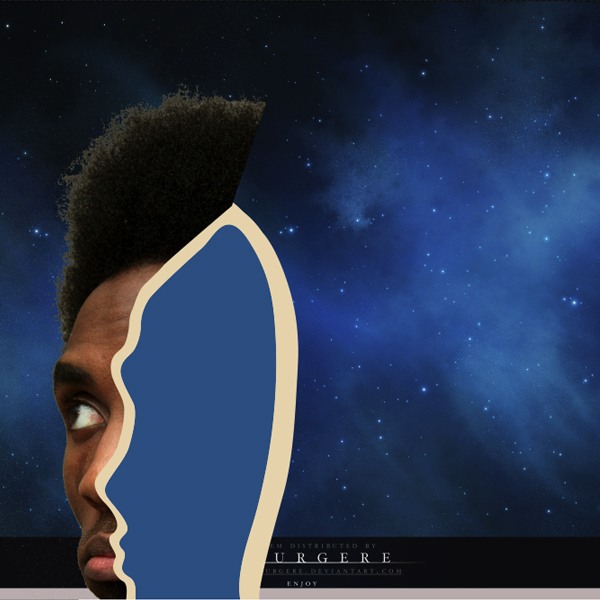
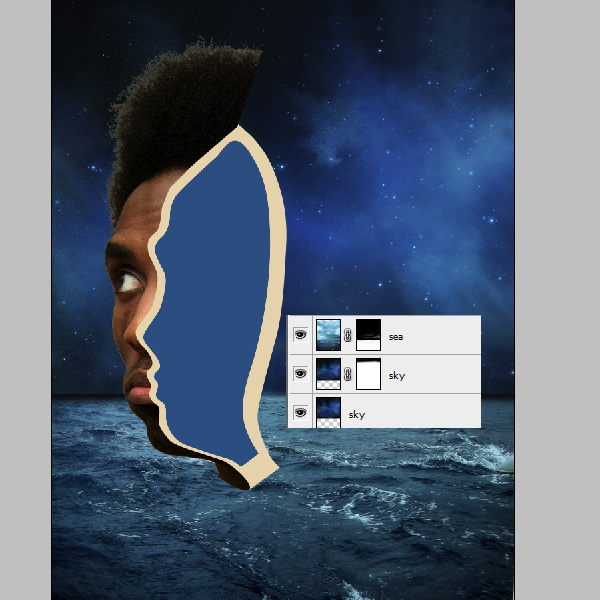
* CÁC BẠN LƯU Ý LÀ ADD LAYER MASK CHO MỖI TEXTURE RÙI DÙNG CỌ ĐEN XÓA ĐI PHẦN THỪA NHÉ
Bước 4 : Dùng clone stamp tool ( phím S ) Bấm Alt để chọn vùng và "bôi" cho phần tóc dài ra tí ( thao tác trên layer cái đầu nhé )
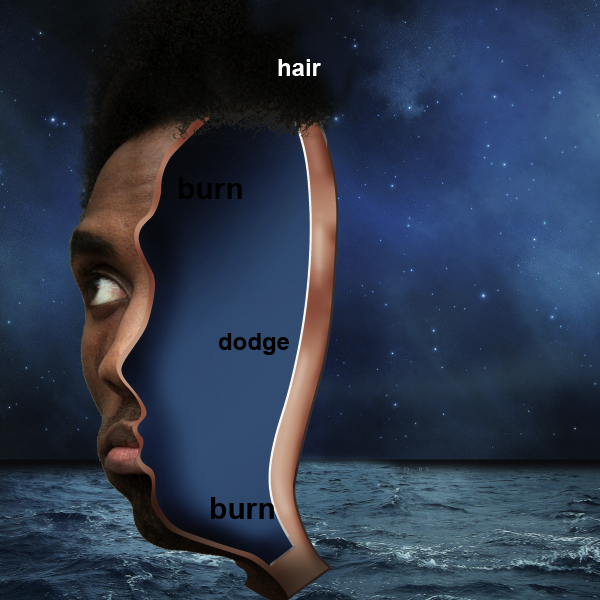
Tạo 1 layer curve rùi chỉnh như hình :
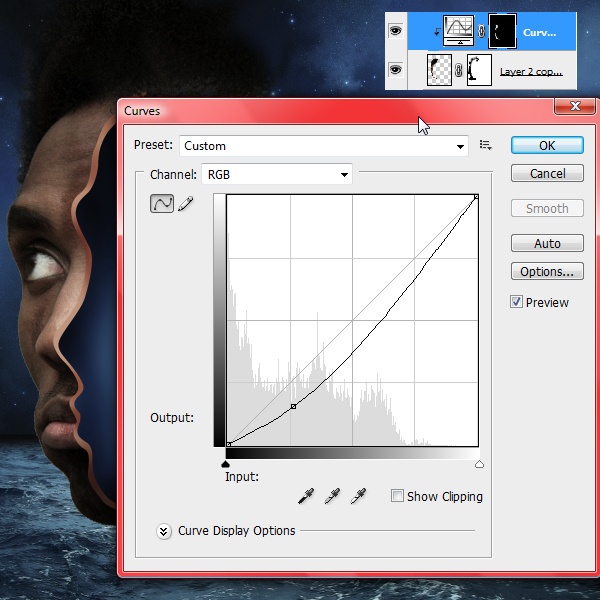
Tiếp 1 layer Hue / Saturation như hình :
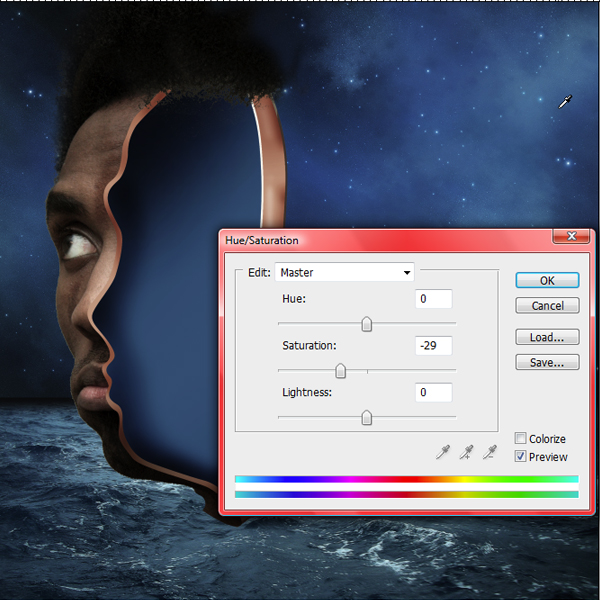
Duplicate Layer đầu lên ( Ctrl + J )
Vào Filters > Other > High Pass. cài đặt 2 – 3px
Đặt chế độ Blend Mode là Overlay

Rùi ta Ctrl + T thằng Layer mới duplicate đó , Click chuột phải chọn Flip it horizontally rùi move cho nhìn hợp lý .


Bước 6 : Dùng cọ đen bôi 1 cục.. đen đen ở dưới cái đầu .

Filter > Blur > Gaussian Blur (5.5 pix)
Đặt opacity khoảng 10-12%
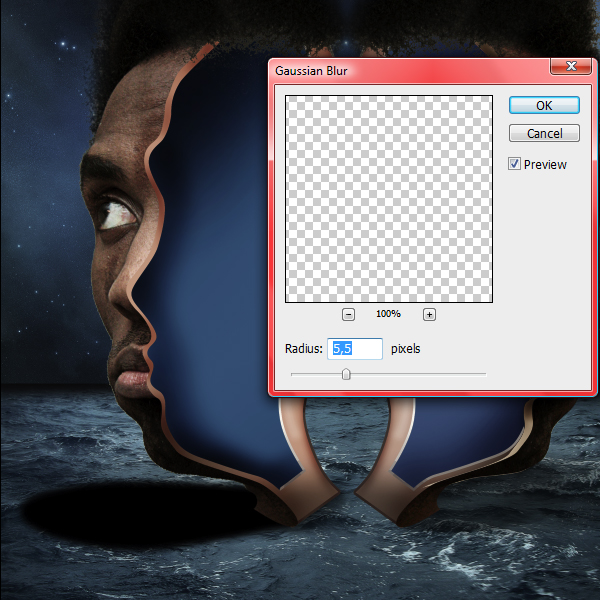
Sau đó Ctrl+ J tiếp cho thành 2 cái bóng đổ dưới mặt biển :

Lại dùng clone stamp tool ( S ) Bôi trét cái đầu tóc cho tụm lại nào



Thêm 1 layer Curves như hình :
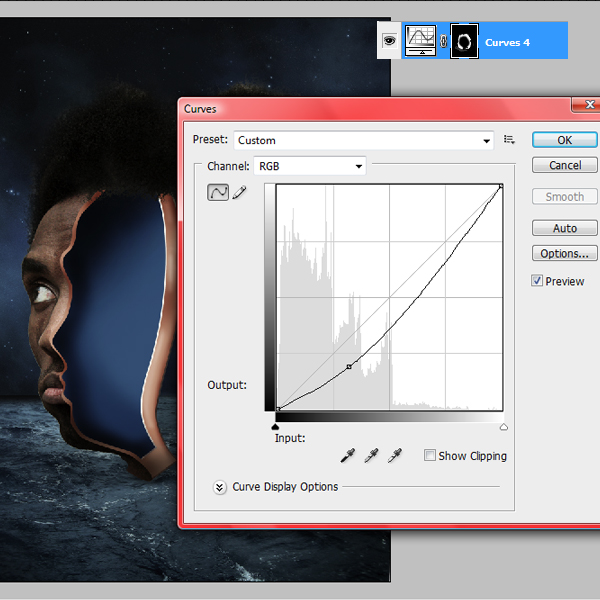
Bước 7 : Mở cái hình này
Dùng Pentool cắt 2 cái bản lề ra rùi add vào hình :

Dùng Brush đen và trắng tạo nét bóng đổ ( Tạo layer mới trc đã rùi vẽ lên nhé
 )
)Ok ! giờ ta sẽ đc hình như vầy
 ...
...
Bước 8 : Tạo 1 layer Gradient Map rùi đổ màu như hình :
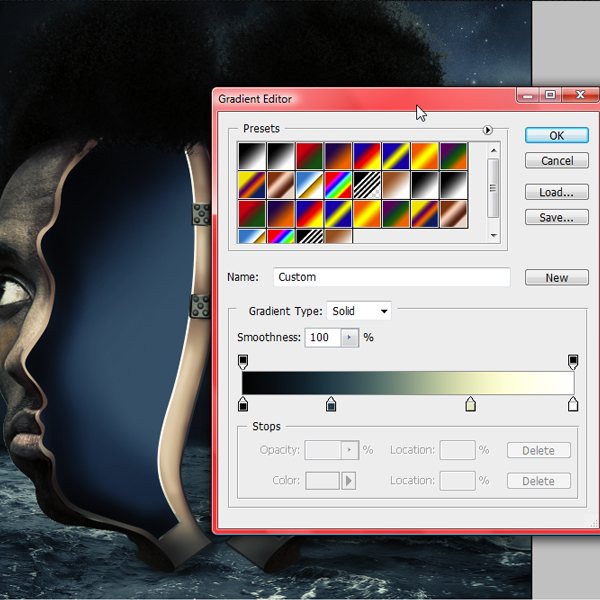

Bước 9 : Tạo tiếp 1 layer Level như hình :
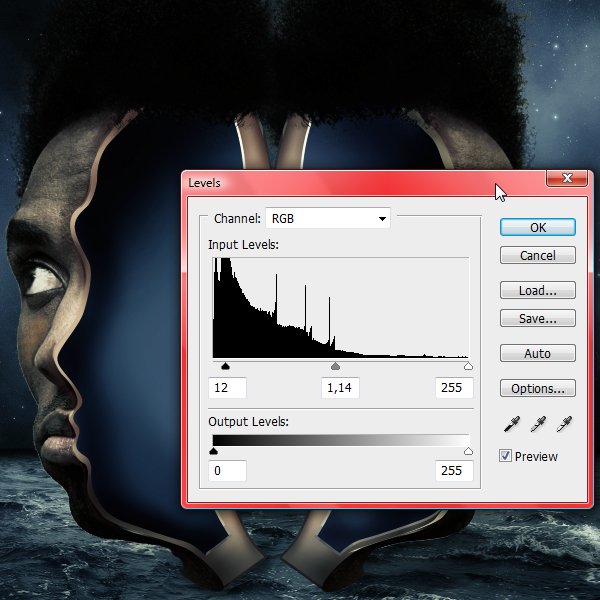
Bước 10 : Thêm 1 layer Filter nữa
 Adjustment Layers > Photo Filter > Sepia (25%).
Adjustment Layers > Photo Filter > Sepia (25%). 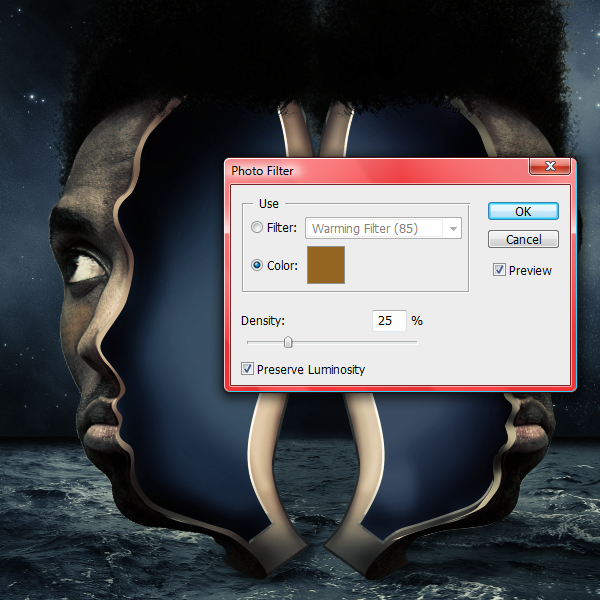
Bước 11 : Add cái stock waterfall down ở trên vào , Ctrl +T để Transform cho "lọt" cái đầu


Bước 12 : Tạo 1 Layer mới, bỏ cái water texture ta down ở trên zô
 , Clcik chuột phải chọn clipping mask
, Clcik chuột phải chọn clipping mask ĐẶt chế độ blend mode là soft light
Add 1 Layer Mask rùi xóa các phần ko cần thiết :
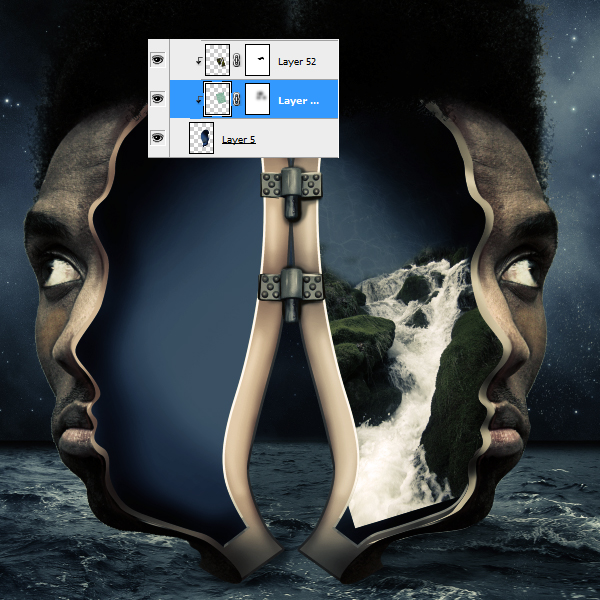
Bước 13 : Tạo tiếp 1 new clipping mask cho Curves layer rùi chỉnh như hình, mục đích tạo chiều sâu cho waterfall
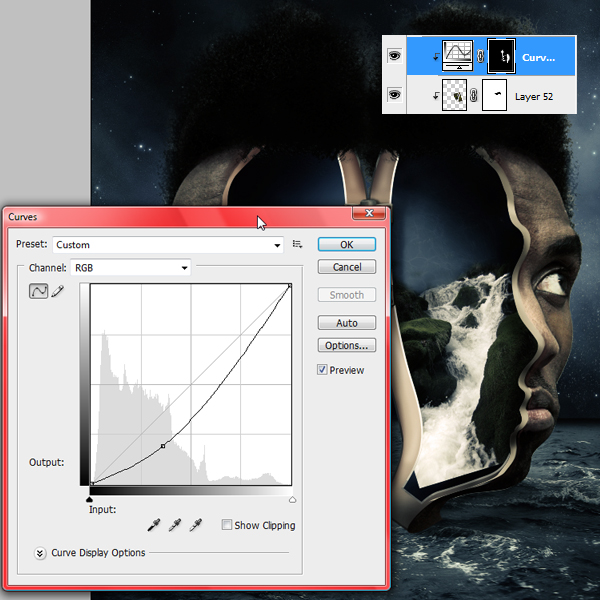
Bước 14 : Cũng đặt 1 layer water texture như trên vào cái đầu bên trái , chế độ blend soft light

sau đó add thêm glitter texture lên nữa , ta được như hình dưới :





0 nhận xét :
Post a Comment
▄▀▄▀▄▀▄ -HAHEINEKEN.BLOGSPOT.COM ▄▀▄▀▄▀▄
- viết một nhận xét nếu thấy bài nào có ích
HƯỚNG DẪN DOWNLOAD TRÊN ADF.LY:
- Bấm nút download, Đợi 5 giây
- Rồi bấm vào hoặc
ở góc trên bên phải.